简述
目前非常流行将开源库上传至Jcenter仓库中,使用起来非常方便且易于维护,特别是在Android Studio环境中,只需几步配置就可以轻松实现上传和发布。
Library的转换和引用
博主的一个开源项目CustomSwipeListview之前是在Ecplise环境下进行开发且把控件代码和Demo写在了一个Project中,所以在发布开源库前首先是将原项目中的Demo代码提取出来单独新建一个项目,并将原项目转换为一个Library。
在Android Studio中转换成Library一般有两种方法。
第一种方法是在Android Studio新建一个Project后,在该Project中再新建一个Library Module,方法很简单,就是在新建Module时选中Android Library即可,详见下图蓝色区域。
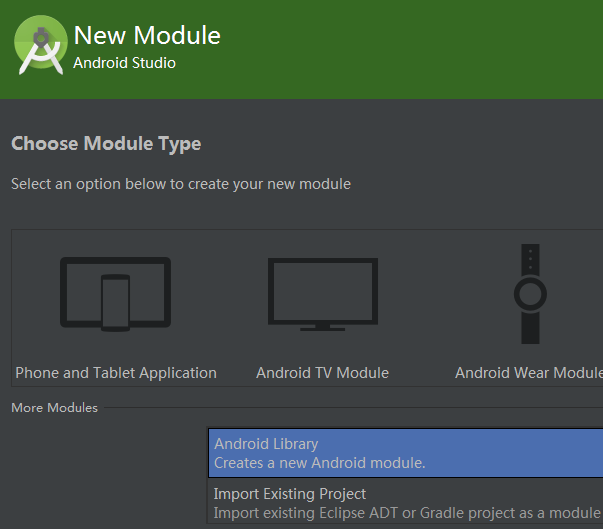
另一种方法是,在Android Studio中新建一个Project后会默认创建一个app module,我们打开这个app module 的bulid.gradle文件会发现它的默认属性是application,所以我们需要将文件中的: apply plugin: 'com.android.application' 替换为apply plugin: 'com.android.library',并把defaultConfig中的applicationId 删除即可。
在Project转换Library时需要特别注意的是Library的R.java中的资源ID不是常量。 如果代码中你在switch-case语句中使用到了相关的资源ID属性,例如:
@Override
public void onClick(View v) {
switch (v.getId()) {
case R.id.undo_dialog_btn:
if (mUndoActionListener != null)
mUndoActionListener.executeUndoAction();
break;
default:
break;
}
dismiss();
}
这是Android Studio就会报错,因为case分支后面跟的参数必须是常数,所以我们暂且只能使用if-else语句来完成相应的逻辑判断操作,例如:
@Override
public void onClick(View v) {
if(v.getId()==R.id.undo_dialog_btn){
if (mUndoActionListener != null){
mUndoActionListener.executeUndoAction();
}
}
dismiss();
}
添加全局插件
为了能使得项目能自动的打包发布至jcenter仓库中,我们首先需要在Project的bulid.gradle文件中添加两个插件依赖,具体如下:
dependencies {
classpath 'com.android.tools.build:gradle:1.0.1'
//自动化maven打包插件
classpath 'com.github.dcendents:android-maven-plugin:1.2'
//自动上传至Bintray平台插件
classpath "com.jfrog.bintray.gradle:gradle-bintray-plugin:1.0"
// NOTE: Do not place your application dependencies here; they belong
// in the individual module build.gradle files
}
Library配置
这里的Library即是你需要发布的项目Module。
apply plugin: 'com.android.library'
apply plugin: 'com.github.dcendents.android-maven'
apply plugin: 'com.jfrog.bintray'
version = "1.0.0"
android {
compileSdkVersion 21
buildToolsVersion "21.1.2"
resourcePrefix "customswipelistview_" //这个没搞清什么作用,暂时随意填。
defaultConfig {
minSdkVersion 16
targetSdkVersion 21
versionCode 1
versionName version
}
buildTypes {
release {
minifyEnabled false
proguardFiles getDefaultProguardFile('proguard-android.txt'), 'proguard-rules.pro'
}
}
}
def siteUrl = "https://github.com/xyczero/custom-swipelistview"
def gitUrl = "https://github.com/xyczero/custom-swipelistview.git"
//填写唯一包名
group = "com.xyczero"
install {
repositories.mavenInstaller {
// This generates POM.xml with proper paramters
pom {
project {
packaging 'aar'
//添加项目描述
name 'CustomSwipeListview for Android'
url siteUrl
//设置开源证书信息
licenses {
license {
name 'The Apache Software License, Version 2.0'
url 'http://www.apache.org/licenses/LICENSE-2.0.txt'
}
}
//添加开发者信息
developers {
developer {
id 'xyczero'
name 'xiayuncheng'
email 'xyczero@sina.com'
}
}
scm {
connection gitUrl
developerConnection gitUrl
url siteUrl
}
}
}
}
}
dependencies {
compile fileTree(dir: 'libs', include: ['*.jar'])
compile 'com.android.support:appcompat-v7:21.0.3'
}
task sourcesJar(type: Jar) {
from android.sourceSets.main.Java.srcDirs
classifier = 'sources'
}
task javadoc(type: Javadoc) {
source = android.sourceSets.main.java.srcDirs
classpath += project.files(android.getBootClasspath().join(File.pathSeparator))
}
task javadocJar(type: Jar, dependsOn: javadoc) {
classifier = 'javadoc'
from javadoc.destinationDir
}
artifacts {
archives javadocJar
archives sourcesJar
}
Properties properties = new Properties()
properties.load(project.rootProject.file('local.properties').newDataInputStream())
//配置上传Bintray相关信息
bintray {
//读取Bintray帐号和密码。
//一般的为了保密和安全性,在项目的local.properties文件中添加两行句话即可:
//bintray.user=username
//bintray.apikey=apikey
user = properties.getProperty("bintray.user")
key = properties.getProperty("bintray.apikey")
configurations = ['archives']
pkg {
repo = "maven"//上传的中央仓库名称
name = "CustomSwipeListview"//上传的项目的名字
websiteUrl = siteUrl
vcsUrl = gitUrl
licenses = ["Apache-2.0"]
publish = true //是否发布
}
}
执行打包并发布
上述文件配置完成后,先Rebuild一下项目,然后在AS的Terminal运行 gradlew install 命令。
此时你会发现在项目的.idea文件夹下有一个gradle.xml文件,此文件就是该项目相应的gradle格式配置,同时在所要发布的xxx-module/build/outputs/aar文件夹下有已生成aar文件以及在xxx-module/build/poms文件夹下的pom-default.xml(对应maven格式)。
在完成上述步骤1后,所有必须的文件已在本地生成完毕,然后接着执行 gradlew bintrayUpload 命令上将项目上传到Bintray平台上。
等待上传结束后,你可以在Bintray上找到你发布的项目,此时你只需要发送一个Request给管理员并耐心等待审批通过即可(博主当时是凌晨发送请求,早上8点多收到的审批通过邮件)。
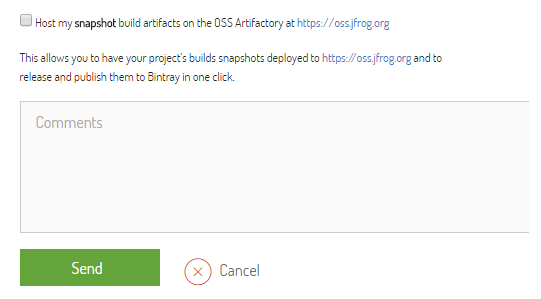
至于找到发送请求的途径有很多,可以进入该传送门点击include package输入你的项目名字并点击匹配到的项目,也可���直接在首页搜索你的项目名字并在右下角的Link To点击加入jcenter的申请。
结束语
如果看完上述教程有什么不明白之处欢迎留言讨论。
Gradle 的详细介绍:请点这里
Gradle 的下载地址:请点这里






















 913
913











 被折叠的 条评论
为什么被折叠?
被折叠的 条评论
为什么被折叠?








